Adobe Spark הוא שירות שממזג שלושה נכסי אדובי: Adobe Post, Adobe Slate ו- Adobe Voice, הידועים כיום בשם Adobe Spark Post, Adobe Spark Page ו- Adobe Spark Video בהתאמה.
ניתן לגשת לסוויטה כולה באמצעות דפדפן אינטרנט, או אם אתם’אתה משתמש בטלפון נייד דרך סדרה של שלוש אפליקציות, אחת לכל שירות.
למרות שזה חלק מ- Adobe, אתה לא’אני ממש לא זקוק לחשבון Creative Cloud ולכן לא’אני לא צריך לשלוח מנוי חודשי כדי להשתמש בשירות זה – טוב שם’זה תנאי לכך (עוד על כך בהמשך).
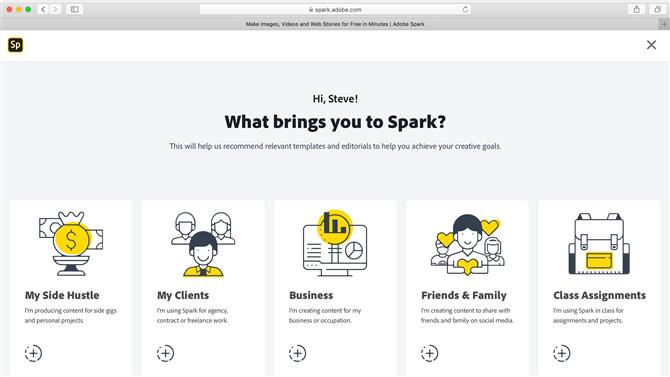
מה תיצור עם ספארק? (זיכוי תמונה: אדובי)
פעם אתה’יצרת חשבון בחינם, אתה’מוזמנת להתחיל ליצור גרפיקה, דף אינטרנט או סרטון ואתה’הציעה סדרה עצומה של תבניות לבחירה.
כל הרעיון הוא להפוך את יצירת התוכן לקלה ומהירה ככל האפשר עבור מי שצריך לפרסם ולקדם את עבודתו אך לא’אין לי זמן ולא מיומנות לעשות זאת.
אנחנו’אני אסתכל על כל אחד בתורו.
- רוצה לנסות את Adobe Spark? בדוק את האתר כאן
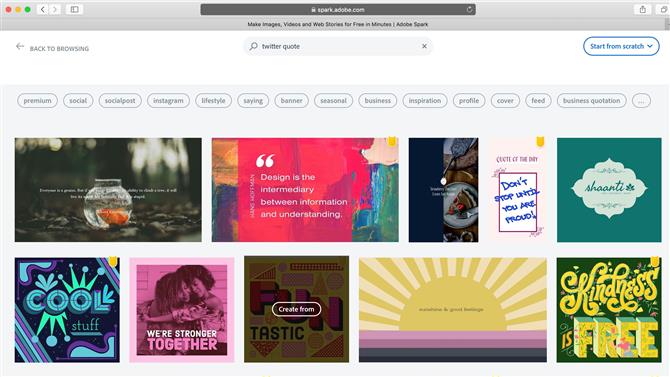
יש לך תבניות רבות לבחירה – אך לא כולן בחינם (קרדיט תמונה: Adobe)
גרפיקה
האפשרויות שאתה’שניתנו מחדש מבוססים על היכן מיועדת העבודה שלך: פייסבוק / טוויטר, אינסטגרם, הדפס או מודעות. לכל אחת מהן סדרה עצומה של תבניות לבחירה, המפורטות בקטגוריות.
כאן אתה עשוי להיתקל במעט חמוצים: לא כל התבניות זמינות בחינם. לכל גישה עם תג מעט צהוב בחלק השמאלי העליון של התמונה הממוזערת ניתן לגשת רק אם יש לך מנוי של Creative Cloud.
מה’זה מעצבן שזה התג הצהוב הזה’לא ברור מיד כאשר גולשים בין תבניות בצבעים בהירים, והם’התפזרו בכל הרשימה – הם’אתה לא ממוין בין בחינם, ושילם עבור.
עם זאת, ישנם עדיין מספר לא מבוטל של תבניות בחינם שאפשר לעבוד איתן אם תרצה להישאר בקטע החינמי. יש לך גם אפשרות של “מתחיל מהתחלה” עם בד ריק.
פעם אתה’בחרת את הבחירה שלך, כאן מתחיל הכיף.
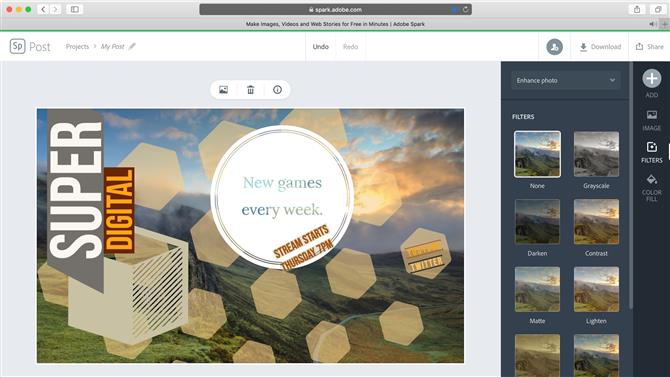
יצירת תמונות היא פשוט כמו גרירה ולחיצה (קרדיט תמונה: אדובי)
התבנית ניתנת להתאמה אישית מלאה. אתה כמובן יכול לבחור כל תיבת טקסט ולשנות את הניסוח – זה’זה נתון – אבל יש לך גישה גם לעשרות גופנים, תשנה את מרווח השורות והתווים ויש לך אפשרויות שינוי וסיבוב.
שם’s מחוון כדי לשנות את סדר הפריטים, כלומר אתה יכול להציב חפצים מול אחרים, וכשם’זה גם מחוון אטימות, יש לך את היכולת להפוך חפצים שנבחרו שקופים למחצה.
תכונות אחרות כוללות הוספת צורות מאחורי תיבות טקסט – כדי לעזור להן להתבלט.
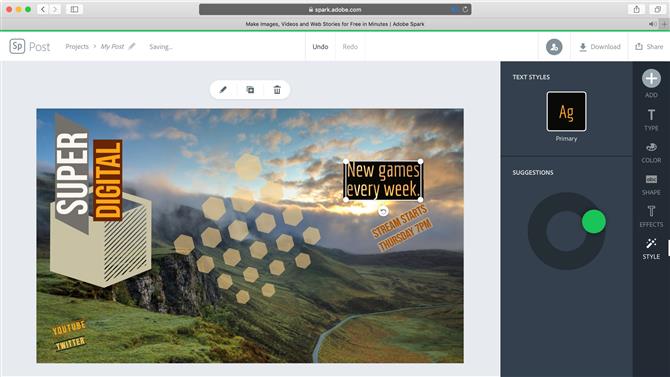
סגנונות טקסט מציעים לך מבחר גדול של אפשרויות אקראיות (קרדיט תמונה: Adobe)
אולי התכונה המדומיינת ביותר – אך גם די מתסכלת – היא גלגל הסגנון. זה מאפשר לך להסתובב במספר עצום של סגנונות שונים לתיבת הטקסט שלך, לשנות גופן, צבע, צורה, אתה קורא לזה, כל עוד אתה ממשיך לסובב את הגלגל הזה, Spark ימשיך להציע לך אפשרויות חדשות.
למרות שזה מהנה להתחיל, אתה יכול’לא באמת להחזיר את הגלגל לאחור כדי להפוך את הבחירה – פעולה זו רק נותנת לך אפשרויות אקראיות יותר. למרבה המזל שם’זה תכונה של ביטול מרובה אליו אתה ניגש דרך המחשב שלך’קיצור המקשים הרגיל של. עם זאת, זה יקרה’היה טוב שאולי יש לך דרך לתייג סגנונות שאתה אוהב כפי שאתה רואה אותם, או לכל הפחות לחזור לבחירה המקורית שלך בלי לפגוע בטל עד שבסוף תחזור לזה באופן ידני.
תכונה נחמדה היא ספארק’לוח הצבעים של. תלוי במה שנבחר, הוא יכול להציע מבחר של שני צבעים שמשלימים זה את זה, או קבוצה של בחירות בודדות שיעבדו טוב יחד.
ברור שאתה’אינכם מוגבלים להצעות כאלה ויכולים להתאים באופן מלא את כל הצבעים בדיוק כפי שתרצו, אך העובדה שהשירות יציג בפניכם מבחר גוונים מתואמים היא דרך נהדרת לעבוד על העיצוב שלכם במהירות וביעילות..
אם עליך להוסיף תמונות, יש לך גישה לספריות תמונות Unsplash או Pixabay (תמונות מסוימות עשויות להיות כפופות לזכויות יוצרים). כמובן שאם אלה לא’לא יתאים לצרכים שלך, אתה יכול להעלות משלך. הכללה של כלים ומסננים לשיפור תמונות היא דבר מבורך ביותר.
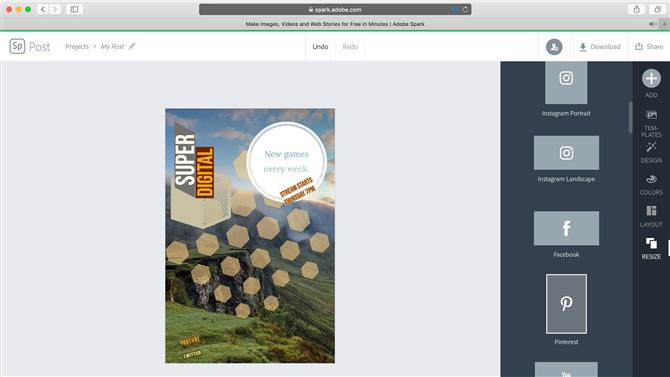
שנה את גודל העיצוב שלך כך שיתאים למדיה החברתית שלך (קרדיט תמונה: Adobe)
אחד הדברים הגדולים שעשויים להיות גדולים בקטע גרפיקה הוא הקטע שינוי גודל. משם Spark יכול לשנות את גודל הגודל שלך באופן אוטומטי עבורך כך שהוא יעבוד טוב יותר בסביבת המדיה החברתית שאתה’אני אשתף אותו (כמו אינסטגרם, פייסבוק, פינטרסט וכו '). לאחר בחירת הגודל החדש, תוכלו להעביר את האובייקטים סביב אם הסדר האוטומטי היה מבוצע’לא לטעמך.
יש גם חסרון בכך: לחזור ל ‘תמונה מקורית’ לא תשים את התמונה’אלמנטים בחזרה לעמדות המקוריות שלהם – אתה’אני אצטרך לגרור אותם חזרה למקום בו הייתם בעצמך, וזה מתסכל.
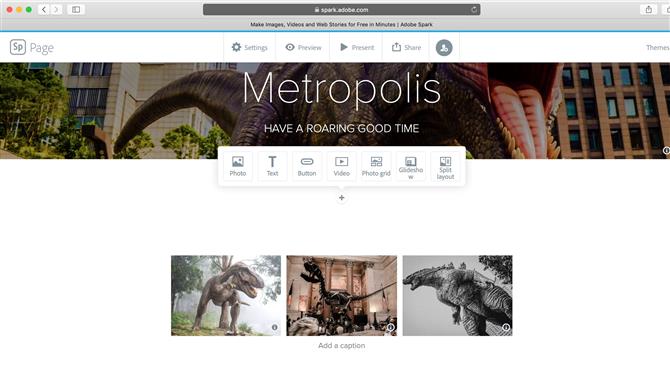
צור דפי אינטרנט פשוטים, נקיים ויעילים (אשראי תמונה: Adobe)
דפי אינטרנט
בדיוק כמו גרפיקה, אתה’הציעו תבניות לבחירה (חלקן זמינות שוב רק באמצעות מנוי Creative Cloud). שימו לב כי חלק מהתבניות מובילות אתכם ליצור דף באופן דומה לזה שעושה הגרפיקה, בעוד שאחרים מאפשרים לכם גישה מלאה לעיצוב דף האינטרנט..
זה תמוה מאוד ושם’אין דרך ברורה להבחין בין השניים. אבל פעם אתה’מחדש בקטע של יצירת רשת, אתה’אני אכיר את ההבדל באופן מיידי.
הדף שלך מחולק לקטעים ותוכל להוסיף תמונות, תיבות טקסט, ליצור רשת תמונות או מצגת שקופיות, אפילו להוסיף סרטון או ליצור קטע עם פריסה מפוצלת..
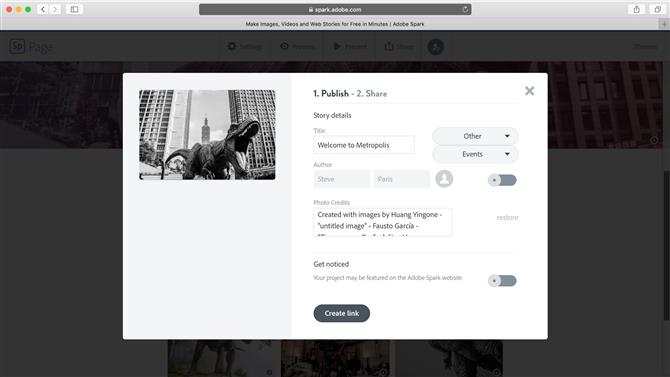
דפי האינטרנט שלך מתארחים על ידי Spark בחינם (קרדיט תמונה: Adobe)
אתה’הציעה לנו בחירה של ערכות נושא הכוללות גופנים ומסננים ספציפיים כדי להעניק לדף שלך מראה עקבי. עם זאת, אין לך שליטה על קביעות מוגדרות אלה מראש, אבל לפחות אתה יכול לשנות ערכות נושא בכל עת עד שתמצא את זה שמתאים לך ביותר.
ניתן ליצור קישורים לדפים אחרים או לאתרים אחרים באמצעות כפתורים – הצורה והסגנון שלהם נקבע שוב על ידי הנושא שבחרתם..
למרות שהאפשרויות שלך מוגבלות, התוצאה הסופית אכן נראית פריכה ורעננה, ומעניקה לך נוכחות נאה באינטרנט תוך דקות ספורות.
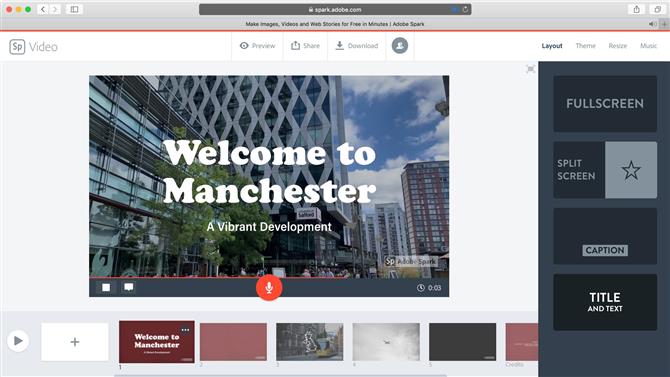
העריכה היא פשוטה ומבוססת שקופיות (קרדיט תמונה: Adobe)
וידאו
לבחירת תבנית להכנת סרטון יש אותה בעיה כמו בדף האינטרנט: חלק מהתבניות לא’לא יוביל אותך לעורך וידיאו אך בחזרה לאפשרות גרפיקה – למרות שתבניות אלה נמצאות בקטע הווידיאו. אבל לפחות תוכלו לדעת אילו תבניות מאפשרות לכם לעבוד עם וידיאו: יש להם קטן ‘לשחק’ אייקון (משולש שמצביע לימין), משמאל למטה של התמונה הממוזערת.
הרעיון הוא עורך וידיאו פשוט מאוד שעובד עם שקופיות. כל שקופית היא עריכה וכל שקופית מיוצגת על ידי תמונה ממוזערת מלבנית, ללא קשר לאורך הסרטון הכלול בתוכו..
Adobe Spark לא’לא לספק לך ספריית וידיאו לבחירת קליפים; אתה צריך לספק משלך.
אתה’הציעו לך כלי זמירה לבחור רק את החלק שאתה צריך, ותוכל לבחור מבין ארבעה סוגים שונים של שקופיות – האחד מציע את הקליפ למסך מלא, אחר מפצל את המסך בין הווידיאו שלך משמאל לטקסט מימין, אחד עם אנימציה כיתוב מעל המסך, ולבסוף, כותרת סטטית עם כתובית מונפשת מעל המסך.
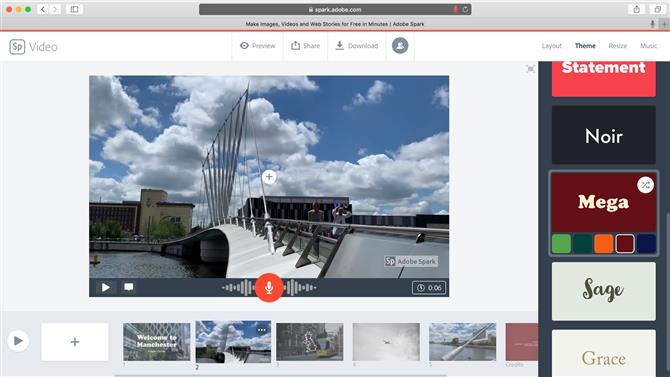
אפשרויות ההתאמה האישית שלך מוגבלות למדי (אשראי תמונה: Adobe)
בדומה לדפי אינטרנט, אפשרויות הקריאייטיב שלך מוגבלות בהרבה מגרפיקה: אתה יכול’לא בחר את הגופן שלך ואתה לא’אפילו לא תהיה גישה לפלטת צבעים מלאה – רק חמש האפשרויות השונות המוצעות על ידי נושא העיצוב’בחרנו.
אתה יכול’לא לתקן את הסרטונים שלך, והכי הרבה שתוכל לעשות חוץ מלגזום אותם, הוא התקרב לתוכם. בקושי שווה לכתוב על הבית.
אתה יכול גם להוסיף תמונות ותהליך הייבוא זהה לקטעי הגרפיקה או עמוד האינטרנט שלמעלה, אך כמו בסרטונים, אין לך אפשרויות לשיפור תמונה, ולמרות שאתה יכול להגדיל או להתרחק, אתה יכול’לא הגדר אותה להחלפה ולהתרחק מהתמונה שלך. במהלך ההפעלה שמנו לב שכמה תמונות מתקרבות לאט מאוד, ואילו אחרות נותרו סטטיות. לא’נראה כי אין לך שליטה על זה.
כברירת מחדל, ציון מוזיקלי נוסף לפרוייקט שלך, שתוכל לשנות בקטע מוזיקה – יש לך כשלושה תריסר אפשרויות, אבל אם אף אחת מהאפשרויות האלה לא מושכת, זה’אפשרי עבורך להעלות פסקול משלך.
אם תבחר, תוכל להוסיף קולית לפרויקט שלך, אם כי הקריינות שלך מוגבלת בתוך שקופית. זה’זה טוב כי השקופית’משך הזמן יתארך אוטומטית אם תעבור על האורך שנקבע במקור, אך אין לך שליטת עריכה על ההקלטה שלך. אתה יכול’לא לקצץ אותו, או לגזור חלקים שלא עשית’לא צריך. זה’צריך להיות לקחת מושלם, או כלום. לפחות תוכלו להחליף את ההקלטה הזו עם אחת אחרת.
סרטונים מגיעים עם סימן מים ספארק שאתה יכול’לא להסיר. מעניין, אתה’מותר לי לעשות זאת עבור גרפיקה (בכל פעם שאתה עושה זאת, Adobe Spark מעודד אותך באופן מעצבן לקבל מנוי), אבל כאן, אין לך מותרות כאלה: הדרך היחידה להסיר אותה היא על ידי רכישה ב- Adobe’ענן קריאייטיב.
נתקלנו גם בתקלות, כמו לחזור לפרויקט וידיאו ולא להיות מסוגלים לראות את קטעי הווידיאו שאנחנו’הוסיף. כל השאר היה שם, הסגנון, הטקסט וכו ', פשוט אין סרטון. נאלצנו להעלות אותם מחדש. זה קרה באופן קבוע.
להזמין ולשתף
תוספת מבורכת היא היכולת להזמין אחרים לפרויקטים שלך. לא רק שהם יכולים לראות את העבודה שלך בעיצומה, יש להם גם בקרת עריכה מלאה.
אנשים שאתה מזמין יכולים לראות רק את הפרויקט שאתה’העניקו להם גישה אליו ותוכלו לבטל את ההזמנה בכל עת.
לאחר סיום עבודתכם תוכלו לשתף אותה באחת משתי דרכים. הראשון הוא על ידי העלאתו לדף האינטרנט של Adobe Spark – אתה’קיבלת כתובת URL ייחודית ליצירה שלך. לחלופין, תוכלו להוריד את העבודה שלכם ולהיות חופשיים לשתף אותה בכל מקום שתבחרו.
דפים יכולים’לא יורדים, ומתארחים אך ורק על ידי Spark.
פסק דין סופי
למרות שספארק ממזג שלושה שירותים לאחד, ברור שהם עדיין שלושה שירותים נפרדים. אבל למרות התקלות שנתקלנו בהן, שם’יש כאן הרבה מה לאהוב, והתכונות יעזרו לכם ליצור גרפיקה, דף אינטרנט או סרטון מהר מאוד. לקבלת שירות בחינם, זה’בהחלט שווה לבדוק.
- עיין גם ברשימה המלאה שלנו עם תוכנת העיצוב הגרפי הטובה ביותר
